Hiện nay, Zalo là một trong những mạng xã hội thông dụng được đa số người dùng Việt lựa chọn và yêu thích sử dụng để trao đổi thông tin, gửi tin nhắn, cuộc gọi thoại. Cần tìm lại Zalo đã xóa kết bạn là tình huống phổ biến mà đa phần người dùng Zalo gặp phải. Nếu bạn đang muốn biết cách để tìm lại Zalo đã xóa kết bạn vì một lý do nào đó bất khả kháng, thì chắc hẳn bài viết này của FPT Shop dành riêng cho bạn đấy. Cùng tìm hiểu nhé!
- Trải nghiệm Internet an toàn hơn với Laban.vn
- Mocha Free 5G Viettel là gì? Hướng dẫn sử dụng gói Mocha Free
- Danh sách các lệnh cơ bản trong CAD – Cách sử dụng 88 lệnh & 45 phím tắt AutoCAD
- 3 cách sử dụng hàm Random trong Excel mà bạn nên biết
- Cách kết nối đồng hồ Samsung Galaxy Watch với iPhone
Cách tìm lại Zalo đã xóa kết bạn như thế nào?
Sử dụng số điện thoại để tìm
Để tìm lại Zalo đã xóa kết bạn thì bạn chỉ cần nhập số điện thoại của họ vào thanh tìm kiếm trong ứng dụng. Bạn có thể làm theo các bước sau:
Bạn đang xem: Cách tìm lại Zalo đã xóa kết bạn: Kết nối lại với bạn bè, người quen như thế nào?
Bước 1: Tìm và mở ứng dụng Zalo của bạn.
Bước 2: Nhập số điện thoại của bạn cũ vào thanh tìm kiếm trên màn hình.
Bước 3: Zalo sẽ tìm kiếm kết quả chính xác chủ nhân của số điện thoại bạn đang muốn tìm. Sau khi kết quả xuất hiện, bạn nhấn vào nút Kết bạn để có thể kết nối lại với nhau.
Trong trường hợp, nếu số điện thoại không ra kết quả hoặc là ra không đúng người bạn tìm thì có thể số điện thoại bạn nhập chưa chính xác hay bạn bè của bạn đã đổi số điện thoại.
Tìm kiếm qua tên Zalo
Nếu bạn đang tìm bạn trên Zalo đã xóa kết bạn nhưng bạn lại không nhớ số điện thoại của họ, thì phải làm sao đây? Lúc này, bạn sẽ tìm kiếm bằng tên Zalo của họ, tuy cách này không được tối ưu nhưng cũng là một cách chữa cháy khá hữu ích mà bạn có thể thử.
Bước 1: Tìm và mở ứng dụng Zalo trên điện thoại.
Bước 2: Nhập tên vào thanh tìm kiếm Zalo.
Bước 3: Zalo sẽ liệt kê một loạt người dùng đúng với tên mà bạn tìm kiếm. Sau đó, chọn người bạn cần và nhấn nút Kết bạn để hoàn tất.
Sử dụng đoạn hội thoại cũ để tìm
Một trong những cách để tìm lại Zalo đã xóa kết bạn là tìm kiếm những cụm từ đã trao đổi trong các cuộc hội thoại cũ với họ trong tin nhắn, nếu bạn nhớ.
Bước 1: Tìm và mở app Zalo trên điện thoại của bạn.
Bước 2: Nhập cụm từ, câu nói dựa trên đoạn hội thoại cũ mà bạn có thể nhớ được vào thanh tìm kiếm.
Bước 3: Zalo sẽ lọc ra những nội dung phù hợp trong các đoạn hội thoại, chọn và nhấn nút Kết bạn.
Tìm qua nhóm chat chung trên ứng dụng Zalo
Xem thêm : Cứu dữ liệu ổ cứng di động hiệu quả lấy ngay
Bước 1: Tìm và mở ứng dụng Zalo.
Bước 2: Tìm một nhóm chung có thể có cả người bạn tìm và bạn, rồi nhấn vào Tên nhóm hoặc icon 3 dấu chấm lửng bên góc phải màn hình và chọn Xem thành viên.
Bước 3: Chọn người bạn muốn tìm và gửi yêu cầu kết bạn bằng cách chọn icon Kết bạn.
Cách xóa bạn bè trên Zalo bằng điện thoại và máy tính
Đối với điện thoại iPhone
Bước 1: Mở ứng dụng Zalo và chọn icon Danh bạ.
Bước 2: Tìm và chọn vào tài khoản người dùng mà bạn mong muốn, rồi dùng tay vuốt từ phải sang trái và chạm vào biểu tượng Thùng rác để xóa. Tiếp tục, bạn nhấn nút Xóa để hoàn thành.
Đối với điện thoại Android
Có 2 cách để thực hiện xóa kết bạn trên Zalo như sau:
Cách 1: Xóa bạn từ danh bạ
Bước 1: Tìm và mở app Zalo và chọn vào icon Danh bạ.
Bước 2: Bạn nhấn giữ vào tên người dùng cần xóa, chọn nút Xóa bạn, tiếp tục chọn Xóa để hoàn tất.
Cách 2: Xóa bạn từ trang cá nhân của họ
Bước 1: Mở ứng dụng Zalo, bạn tìm và chọn vào tài khoản người dùng muốn xóa kết bạn, rồi chọn vào icon 3 chấm dọc bên góc trên bên phải màn hình.
Bước 2: Bạn chọn vào Trang cá nhân, tiếp tục chọn vào icon 3 chấm ngang, rồi nhấn Xóa bạn là xong.
Đối với máy tính
Để xóa kết bạn trên máy tính, bạn thực hiện các bước sau:
Xem thêm : [Tips iOS] 2 cách sao lưu dữ liệu iphone vào máy tính đơn giản nhất
Bước 1: Đăng nhập vào tài khoản Zalo của bạn trên máy tính, rồi chọn icon Danh bạ bên góc trái màn hình, hoặc nhấn tổ hợp phím tắt Alt + 2 để mở nhanh.
Bước 2: Chọn tài khoản người dùng cần xóa, nhấn vào icon 3 chấm ngang của người đó, rồi chọn Xóa bạn, cuối cùng bấm Xóa lần nữa để hoàn tất.
Câu hỏi thường gặp liên quan Zalo
Hiện tại, Zalo không thể khôi phục danh bạ sau khi đã xóa. Trong trường hợp này, bạn cần phải kết bạn lại từ đầu.
Khi bạn hủy kết bạn, người đó có được thông báo là đã bị xóa kết bạn hay không?
Người bị xóa sẽ không nhận được thông báo nào về việc bạn đã bị hủy kết bạn. Tuy nhiên, sau một thời gian, nếu hai bạn vẫn liên lạc với nhau thường xuyên thì có thể bị phát hiện là không còn kết bạn với nhau trên Zalo nữa.
Bạn đã chặn và hủy kết bạn thì làm sao kết bạn lại với nhau?
Đầu tiên là cần bỏ chặn trước khi kết bạn lại, làm theo các bước sau:
Bước 1: Vào app Zalo, chọn icon Cá nhân bên dưới màn hình điện thoại, rồi chọn vào icon Cài đặt > chọn nút Tin nhắn/ Cuộc gọi.
Bước 2: Ở mục Quyền riêng tư, bạn chọn nút Chặn tin nhắn/Chặn cuộc gọi. Tiếp tục, chọn người cần bỏ chặn, nhấn nút Bỏ chặn.
Tạm kết
Zalo là một nền tảng phổ biến với cách sử dụng đơn giản cho bạn có thể trò chuyện, kết nối cùng người thân và bạn bè. Tuy nhiên, để sử dụng Zalo một cách hiệu quả thì cần phải tìm hiểu thêm các tính năng và những lưu ý của ứng dụng. Hy vọng qua bài viết trên, bạn đã biết cách tìm lại Zalo đã xóa kết bạn cũng như các hướng dẫn khác liên quan đến bạn bè trên Zalo.
Xem thêm:
- Zalo PC là gì? Hướng dẫn cách tải, đăng nhập và sử dụng Zalo PC có thể bạn sẽ cần
- Tổng hợp 4 tiện ích ẩn trên Zalo cực hay mà không phải ai cũng biết
Mạng xã hội đang ngày càng phát triển nên việc có cho mình những thiết bị thông minh để giao tiếp với mọi người xung quanh là cực kỳ cần thiết. Hãy thử vào website của FPT Shop để khám phá nhiều hơn nhiều sản phẩm tiện ích nhé!
Tham khảo nhiều hơn các sản phẩm iPad tại đây.
- iPad
Nguồn: https://leplateau.edu.vn
Danh mục: Thủ Thuật

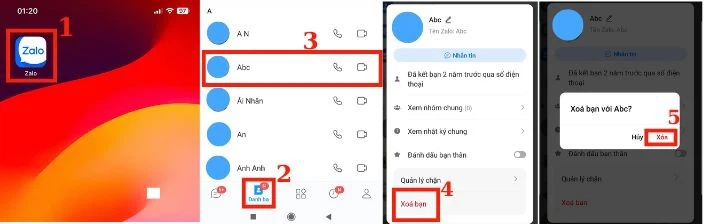
/fptshop.com.vn/uploads/images/tin-tuc/184193/Originals/tim-lai-zalo-da-xoa-ket-ban-6.jpg)
/fptshop.com.vn/uploads/images/tin-tuc/184193/Originals/tim-lai-zalo-da-xoa-ket-ban-8.jpg)